win更新清理 Win10系统更新后如何清理残留文件
更新时间:2023-12-31 09:40:56作者:yang
Win10系统是目前最新的操作系统版本,它不仅在功能和性能上有了很大的提升,还拥有定期的系统更新来修复漏洞和改进用户体验,随着频繁的更新,系统会在更新过程中留下一些残留文件,这些文件不仅占用了宝贵的存储空间,还可能导致系统运行变慢。我们应该如何清理这些残留文件呢?接下来我将为大家介绍几种简单有效的方法,帮助您轻松清理Win10系统更新后的残留文件。
方法如下:
1.首先,点击左下角win图标。如图:

2.然后,点击“设置”按钮。如图:

3.接着,点击“系统”选项。如图:
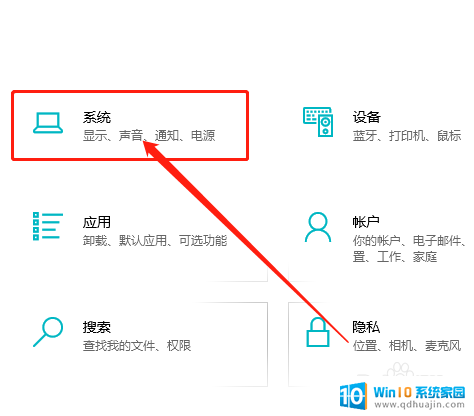
4.在系统中,点击“存储”。如图:
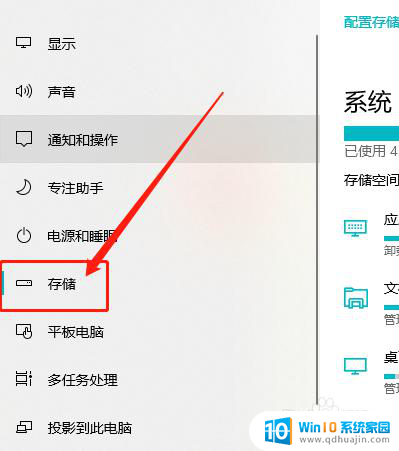
5.在右侧,找到系统盘点击“临时文件”。如图:
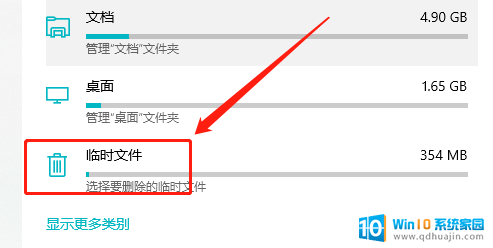
6.最后,勾选“Windows 更新清理”选项,点击“删除文件”按钮即可。如图:
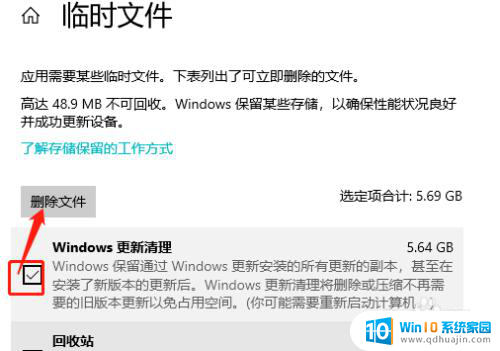
以上为win更新清理的全部内容,若遇到此类情况,您可按照小编提供的方法解决,希望对各位有所帮助。
win更新清理 Win10系统更新后如何清理残留文件相关教程
热门推荐
win10系统教程推荐
- 1 怎么调出独立显卡 Win10独立显卡和集成显卡如何自动切换
- 2 win10如何关闭软件自启动 win10如何取消自启动程序
- 3 戴尔笔记本连蓝牙耳机怎么连 win10电脑蓝牙耳机连接教程
- 4 windows10关闭触摸板 win10系统如何关闭笔记本触摸板
- 5 如何查看笔记本电脑运行内存 Win10怎么样检查笔记本电脑内存的容量
- 6 各个盘在c盘的数据位置 Win10 C盘哪些文件可以安全删除
- 7 虚拟windows桌面 win10如何使用虚拟桌面
- 8 新电脑输入法如何设置 win10怎么设置默认输入法为中文
- 9 win10鼠标移动会卡顿 win10系统鼠标卡顿怎么解决
- 10 win10显示引用的账户当前已锁定 win10账户被锁定无法登录
win10系统推荐
- 1 萝卜家园ghost win10 64位家庭版镜像下载v2023.04
- 2 技术员联盟ghost win10 32位旗舰安装版下载v2023.04
- 3 深度技术ghost win10 64位官方免激活版下载v2023.04
- 4 番茄花园ghost win10 32位稳定安全版本下载v2023.04
- 5 戴尔笔记本ghost win10 64位原版精简版下载v2023.04
- 6 深度极速ghost win10 64位永久激活正式版下载v2023.04
- 7 惠普笔记本ghost win10 64位稳定家庭版下载v2023.04
- 8 电脑公司ghost win10 32位稳定原版下载v2023.04
- 9 番茄花园ghost win10 64位官方正式版下载v2023.04
- 10 风林火山ghost win10 64位免费专业版下载v2023.04